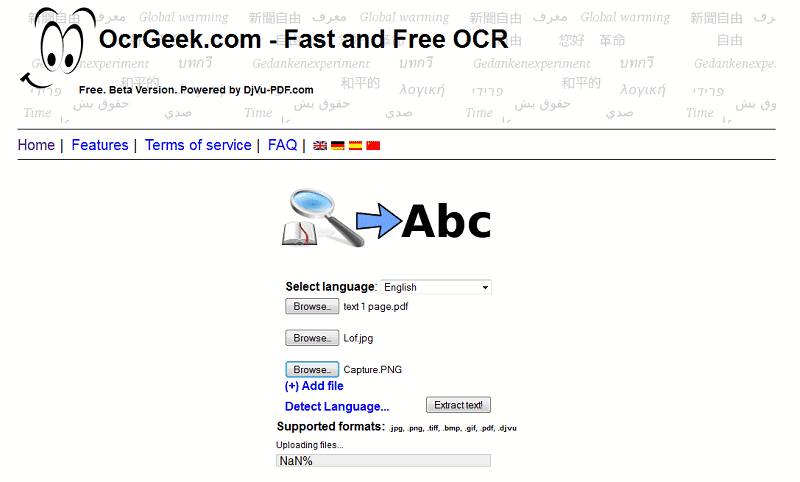Windows 10有OCR吗?
Windows 10 具有适用于所有应用程序的内置OCR服务。 令人惊讶的是,这是Windows搜索工具。 查看如何使用它:
步骤 1. 打开您要扫描的照片、PDF或应用程序。
步骤 2. 单击Windows搜索图标,然后点击带有屏幕截图按钮的搜索图标。

步骤3. 现在选择要提取的文本区域。
步骤4. Windows 将在Bing中搜索并打开文本,您可以在其中编辑、复制、粘贴和执行任何您想要的操作。
为什么OCR这么难?
尽管 OCR 技术在今天非常重要,并已经发展了很多了,但是他的准确性参差不齐。 您会发现现代 OCR 软件无法完全精准地处理文件,尤其是低质量的照片和带有彩色背景的文档。
本文将介绍9种免费的OCR工具,其中大部分都能很好地扫描和提取图片和文档中的文本。
- 奇客免费OCR
- i2OCR
- Online OCR
- Free Online OCR
- Cvisiontech
- SuperGeek Free Document OCR
- onOCR
- Investintech
- OCRGeek
奇客免费OCR工具
奇客在线OCR工具是完全免费的,不需要您注册或订阅电子邮件。它允许使用多列文本的图像文件类型,如 GIF、JPG、BMP、TIFF 或 PDF。它可以识别30多种不同的语言。没有限制文件大小,上传速度也很快。
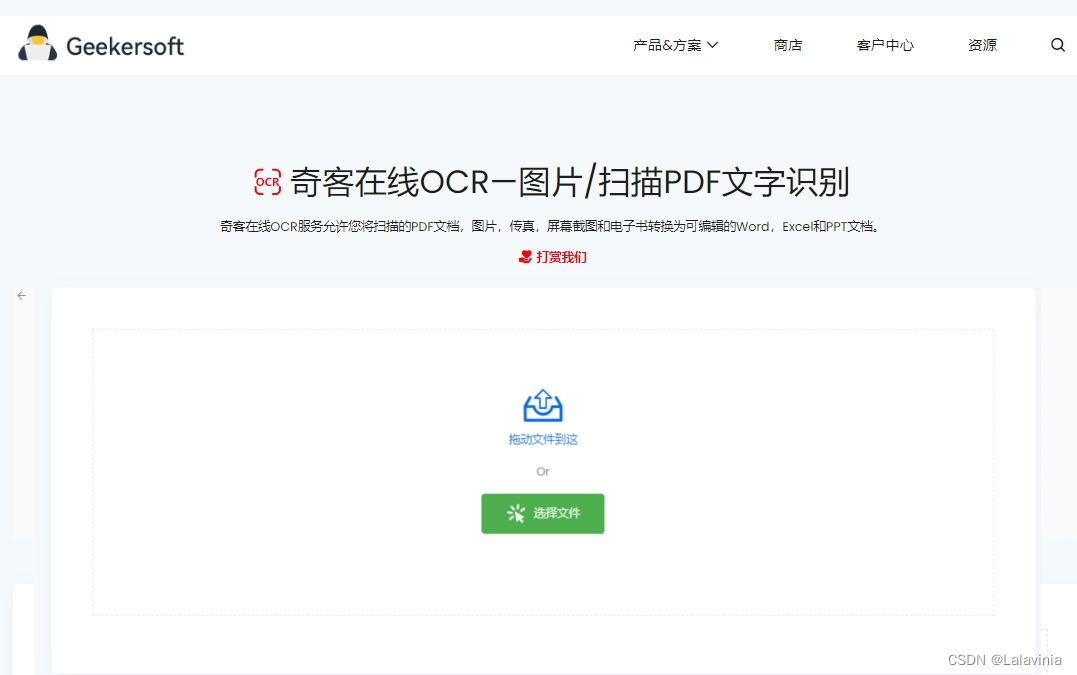
i2OCR
i2OCR能够加载JPEG、TIF、BMP、PNG、PBM、GIF、PPM、PGM或图像URL等图像文件类型。该程序允许您从本地驱动器或在线转换图像。 不需要注册。它支持带有多列文本的PDF文档,并可识别33种语言。允许用户上传图像而没有数量限制。
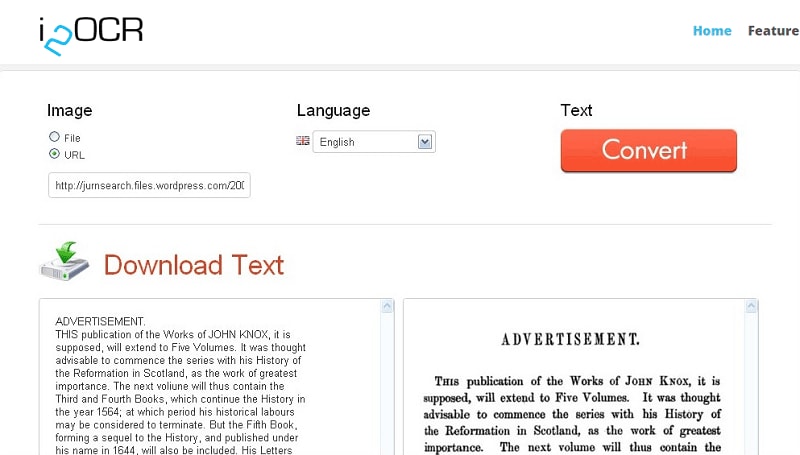
在线文字识别
在线文字识别可以将图片和数字图像转换为文本。它识别32种语言并将扫描的PDF转换为文本、Word和RTF格式。它还从JPG、JPEG、BMP、TIFF和GIF图像中提取文本,并将它们转换为可编辑的Word、Text、PDF、Excel 或HTML文档。 您每小时可以转换 15 张图像。
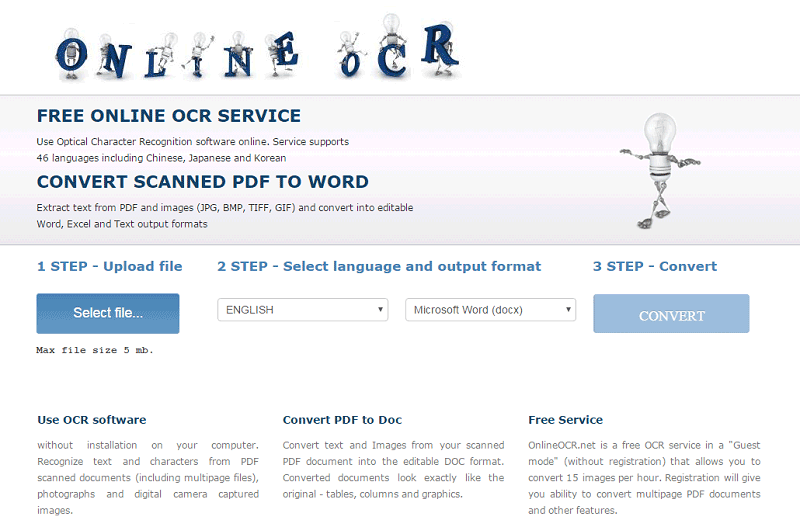
Free Online OCR
Free Online OCR能够将屏幕截图、扫描文档、传真和照片转换为可搜索和可编辑的文本,例如 TXT、DOC、RTF和PDF。它支持BMP、PDF、PNG、TIFF、JPG(JPEG) 和GIF格式。
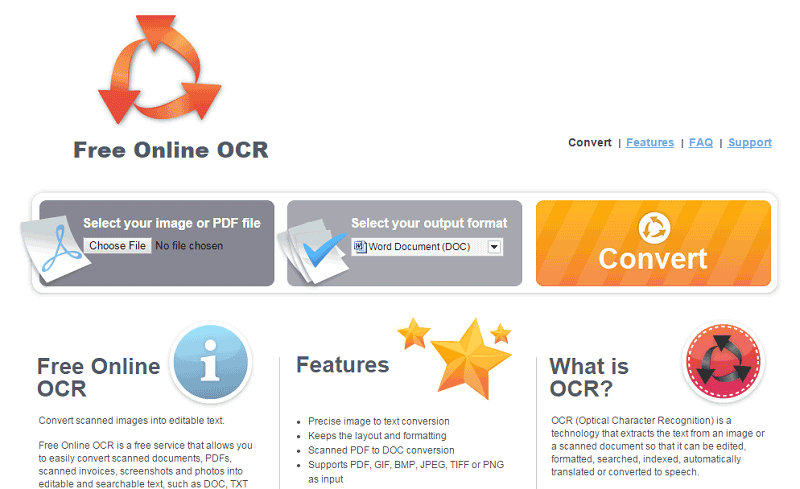
Cvisiontech
Cvisiontech还允许同时加载多个TIFF、PDF、BMP 和 JPG 文件。 您需要确保上传的任何文件的文件大小小于100MB。该程序允许您压缩目标文件并针对网站对其进行优化。
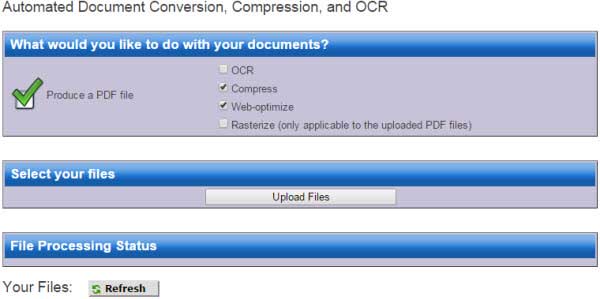
SuperGeek Free Document OCR
SuperGeek Free Document OCR是一款易于使用且出色的OCR图像转换器,专为专业和私人用户设计。它可以从JPG、JPEG、TIF、TIFF、PNG、BMP、PSD、GIF、EMF、WMF、J2K、DCX、PCX、JP2等格式读取文本。只需点击几下,它就能将文件转换为可编辑的MSWord和TXT 文档。

onOCR
无论扫描的PDF或图像文件的大小如何,onOCR都可以处理。onOCR设法将不可编辑的文档转换为可以根据需要复制和编辑的文本。它还可以让您处理大小图像并将它们变成可编辑的文本。
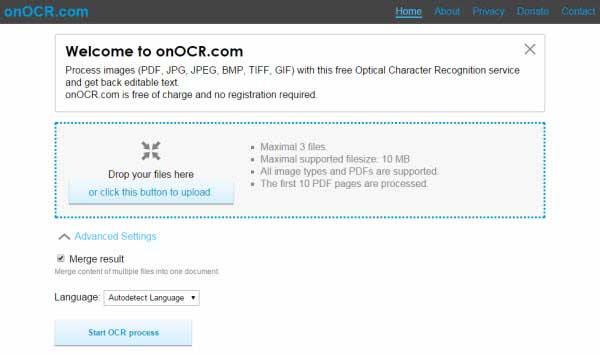
Investintech
Investintech的Able2Extract是一个强大的PDF管理工具,可用于将扫描的PDF转换为10多种不同类型的可编辑文件。您还可以从几乎任何文件类型创建安全的PDF文件、查看和编辑PDF文件、从扫描的文档中提取文本,以及更改和查看转换后的文件。
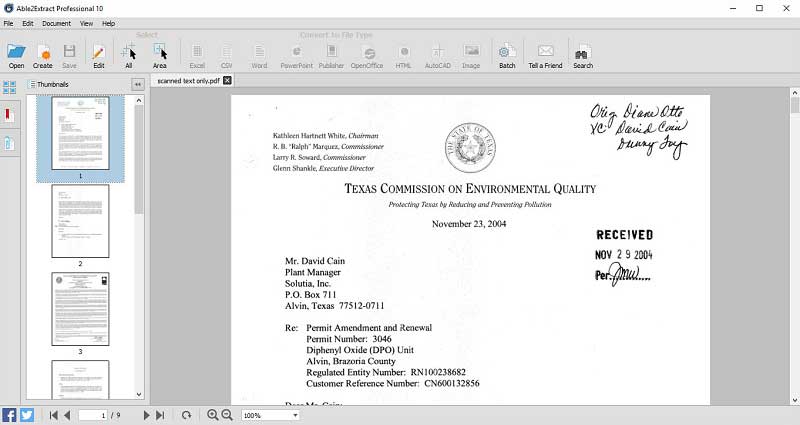
OCRGeek
OCRGeek允许您执行在线和串行OCR。 它允许您同时上传多个文件而不会出现任何问题。整个过程又快又容易。 您的所有文档都将被整理并一次性转换为 TXT 格式。OCRgeek支持的输入格式有 JPG、PNG、TIFF、PDF、DJVU、GIF和BMP。